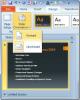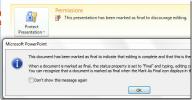دالة HLOOKUP في Excel 2010
التفوق HLOOKUP يمكن استخدام الوظيفة عندما تتعامل مع ورقة بيانات ضخمة وتحتاج إلى البحث عن قيم السجل المحدد. تشير HLOOKUP إلى البحث الأفقي ، المستخدم للعثور على بيانات محددة من ورقة البيانات. على عكس VLOOKUP وظيفة ، فإنه يبحث عن القيم أفقيا التي تمكن المستخدم من استخراج سجل كامل. يوضح هذا المنشور كيف وأين يمكنك استخدام وظيفة HLOOKUP.
قم بتشغيل Excel 2010 ، وافتح ورقة بيانات تريد تطبيق دالة HLOOKUP عليها.
على سبيل المثال ، قمنا بتضمين ورقة تصنيف الطلاب التي تحتوي على حقول اسم الدورات وحقل يحتوي على اسم الطلاب كما هو موضح في لقطة الشاشة أدناه.

الآن نريد تطبيق وظيفة HLOOKUP ، لهذا سنبدأ بإضافة صف جديد سنبحث فيه عن بيانات طالب معين. لنفترض أننا نتعامل مع ورقة بيانات ضخمة تحتوي على الكثير من سجلات الطلاب ، في هذا السيناريو إذا أردنا البحث عن سجل الطالب جاك، ثم سنضيف تسمية الصف باسم الطالب ونبدأ في سحب العلامات التي حصل عليها من كل عمود من أعمدة الدورة التدريبية ؛ على سبيل المثال هندسة البرمجيات ، سي الثاني إلخ
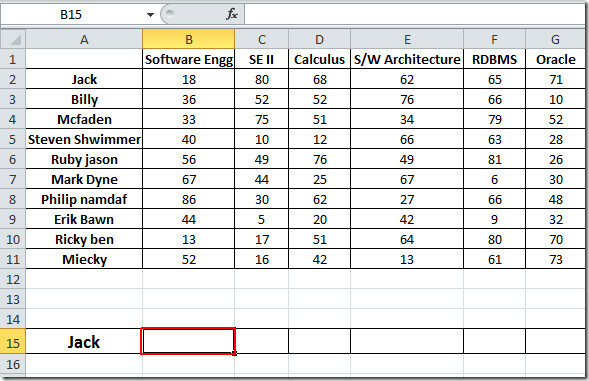
الآن سنقوم بكتابة الصيغة المجاورة لـ جاك خلية ، على عكس وظيفة VLOOKUP ، فإنها تبحث عن البيانات أفقياً ، بناء جملة وظيفة HLOOKUP هو ؛
= HLOOKUP (lookup_value، table_array، row_index_num، [range_lookup])
المعلمة الأولى للصيغة ابحث عن القيمة يحدد قيمة الرقم الذي سنبحث عنه في الصف المحدد. نحتاج إلى البحث عن العلامة في الخلية المنشأة حديثًا. المعلمة التالية ، table_array يحدد صفيف الجدول الذي سنشير إليه في حالتنا أنه سيكون جزءًا من ورقة البيانات التي تحتوي على تسميات الدورات التدريبية ، مع البيانات المقابلة (الدورات التدريبية بعلامات مؤمنة). صow_index_num يحدد الصف الذي نريد استخلاص القيم لإظهاره ، في حالتنا هو الصف الثاني الذي يحتوي على علامات الدورة التدريبية ذات الصلة. [مجموعة البحث] يتيح لك تحديد خيار إما TRUE (مطابقة القيم تقريبًا) أو FALSE (المطابقة التامة للقيم).
سنكتب هذه الوظيفة في الخلية المجاورة لـ جاك الخلية ، ستسير على هذا النحو ؛
= HLOOKUP (B1، $ B $ 1: $ H $ 11،2، FALSE)
في معلمات الصيغة، ب 1 هي خلية العمود هندسة البرمجيات التي تحتوي على علامات مؤمنة من قبل الطالب جاك، B1: H11 هي مجموعة البيانات التي تحتوي على جميع تسميات الدورات التدريبية وقيمها الخاصة (استخدم المراجع المطلقة مع علامة $) ، 2 في الصيغة يعني أن القيم من الصف الثاني ستظهر ، و FALSE يعرف ذلك نحن بحاجة إلى تطابق تام.
كما ترى في لقطة الشاشة أدناه ، ستنتج الصيغة 18 العلامات المضمونة جاك في هندسة البرمجيات الدورة التدريبية (في موقع B1)
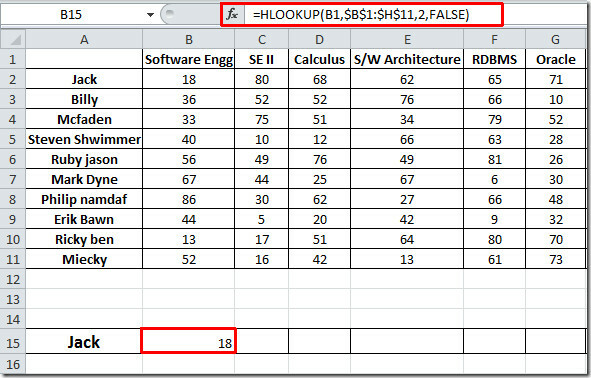
الآن إذا كنت تريد معرفة العلامات التي تم تأمينها بواسطة جاك في كل دورة تدريبية ، فما عليك سوى سحب علامة الجمع عبر الصف ، كما هو موضح في لقطة الشاشة أدناه.

هناك طريقة أخرى مثيرة للاهتمام يمكن من خلالها استخدام وظيفة HLOOKUP ، حيث سننشئ حصريًا جدول لمقبس الطالب والبحث عن العلامات ، عن طريق تحديد اسم الدورة التدريبية ، كما هو موضح في لقطة الشاشة أدناه.
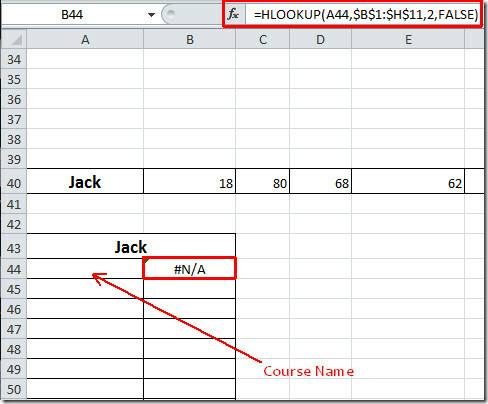
الصيغة بأكملها هي نفسها باستثناء المعلمة الأولى (A44) ، وهي في الواقع تشير إلى الخلية التي ستكتب فيها اسم الدورة التدريبية. الآن عندما نحدد اسم الدورة ، ستظهر قيمة العلامات المقابلة تلقائيًا.
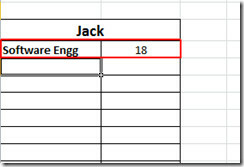
الآن قم بتطبيقه على الطاولة وقم بعمل واحد حصري للطلاب جاك.

يمكنك أيضًا الاطلاع على الأدلة التي استعرضناها سابقًا على دالة VLOOKUP في Excel & كيفية تضمين مقاطع الفيديو في Excel 2010.
بحث
المشاركات الاخيرة
تغيير اتجاه شرائح العرض التقديمي لـ PowerPoint 2010
يوفر PowerPoint 2010 ، على عكس الإصدارات السابقة ، مجموعة كبيرة من ...
اجعل عرض PowerPoint 2010 نهائيًا
تمامًا مثل تطبيقات مجموعة Office 2010 الأخرى ، يتضمن PowerPoint أيض...
إخفاء المؤشر بشكل دائم في عرض شرائح PowerPoint 2010
هل تريد إخفاء المؤشر أثناء تقديم شرائح المحتوى لجمهورك؟ أثناء تقديم...